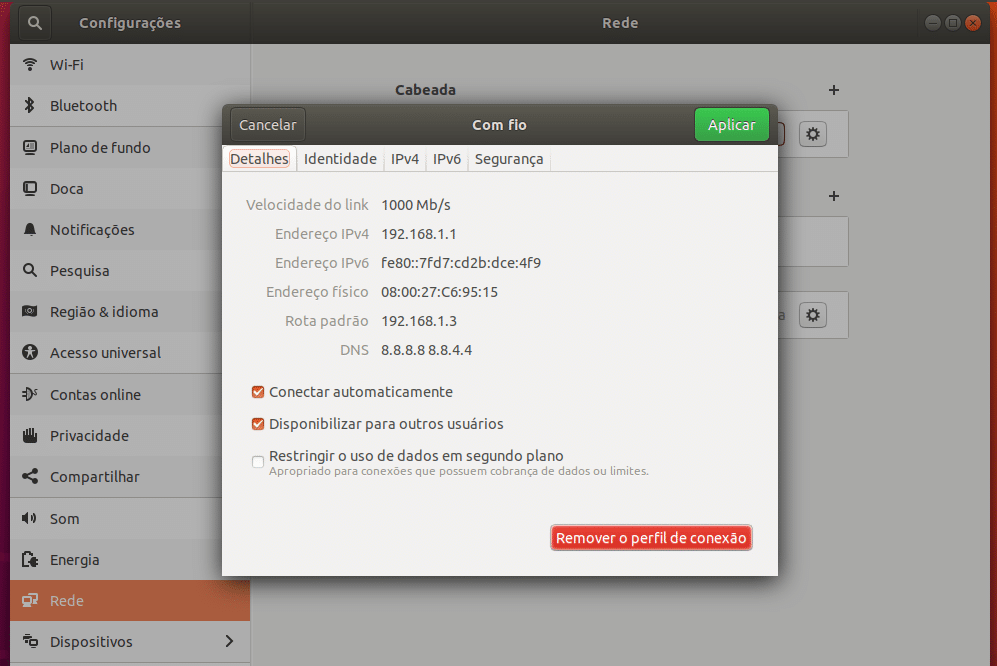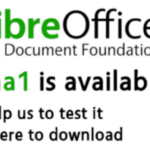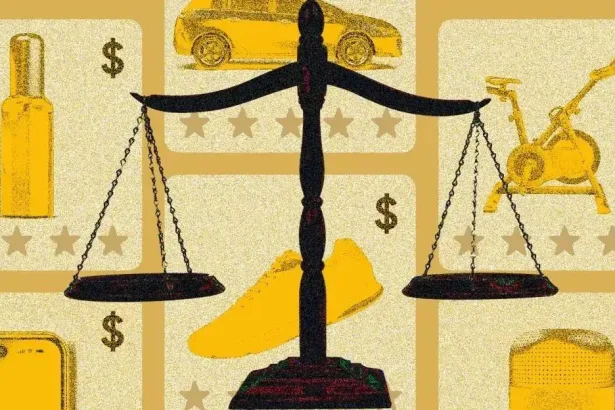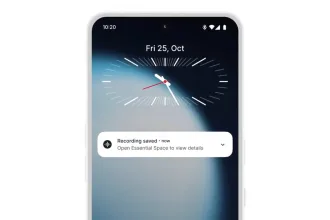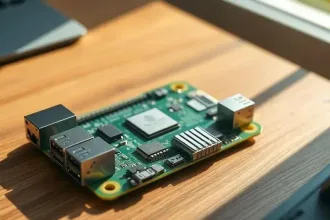Hoje nós vamos ver como configurar IP fixo no Ubuntu. Algumas pessoas possuem uma rede bem configurada em sua casa e certamente no trabalho, e diante dessas configurações pode surgir a necessidade de criar um filtro. Neste guia, saiba como configurar o IP fixo no Ubuntu Linux, e faça tudo por interface gráfica.
Saiba que é preciso que cada dispositivo tenha o seu IP fixo configurado corretamente, para ficar mais fácil a identificação de possíveis problemas ou acessos não autorizados. Hoje, a dica vai para dispositivos com o Ubuntu, é possível configurar um IP fixo no Ubuntu somente usando a interface gráfica.
Configurando IP fixo no Ubuntu
Não tem muito mistério, para começar vamos clicar no ícone de rede conforme a imagem abaixo:
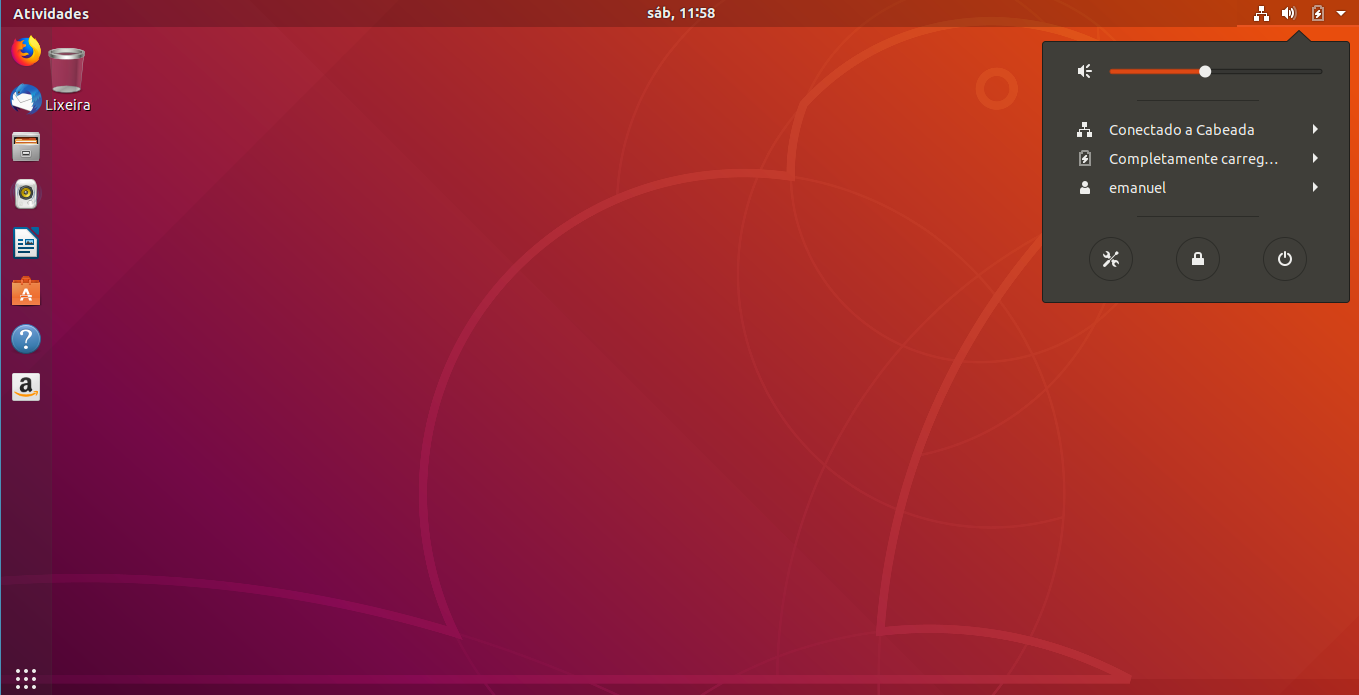
Agora, clique em conectado a cabeada ou a rede que aparecer no seu ambiente, fique atendo que deve ser a opção de rede.
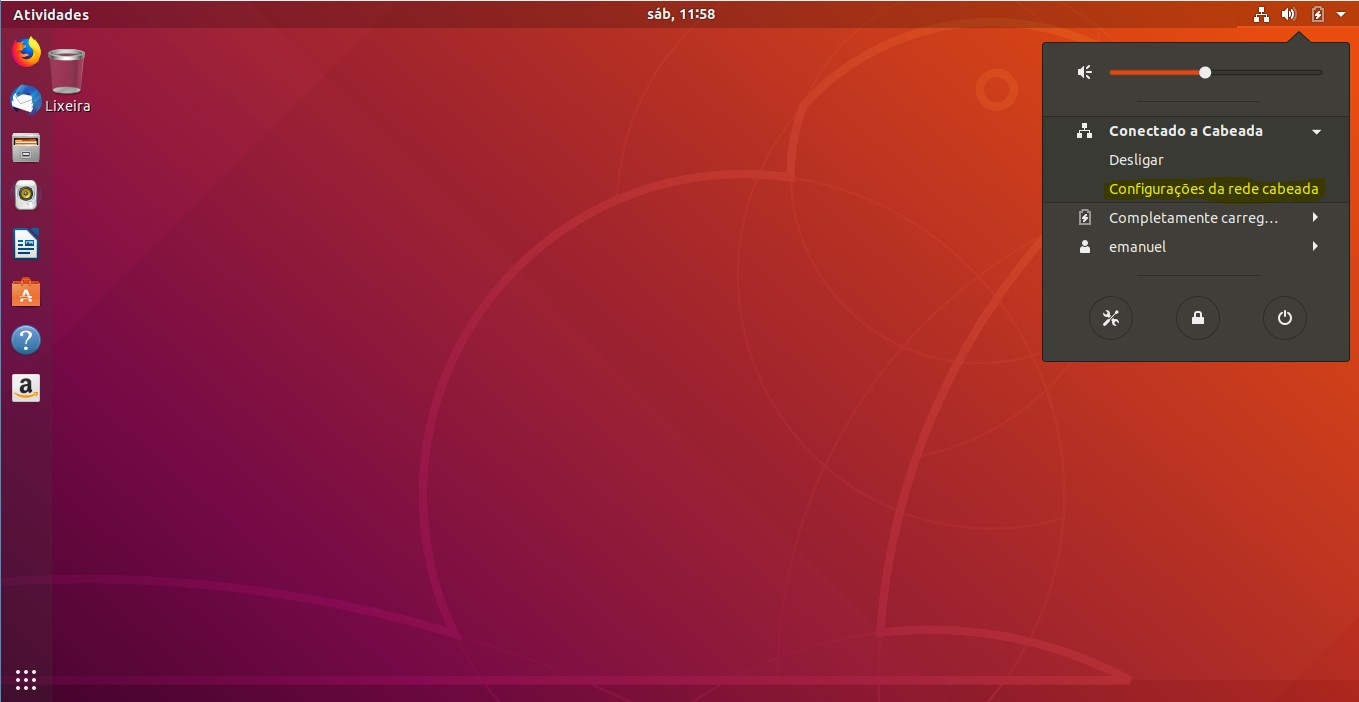
Agora, observe a opção “Configurações de rede cabeada”, que foi destacada em amarelo, é justamente essa opção que vamos acessar para configurar o IP fixo no Ubuntu. Claro, se você estiver usando Wi-fi a nomenclatura será outra. Ao clica na opção, você verá a seguinte tela:
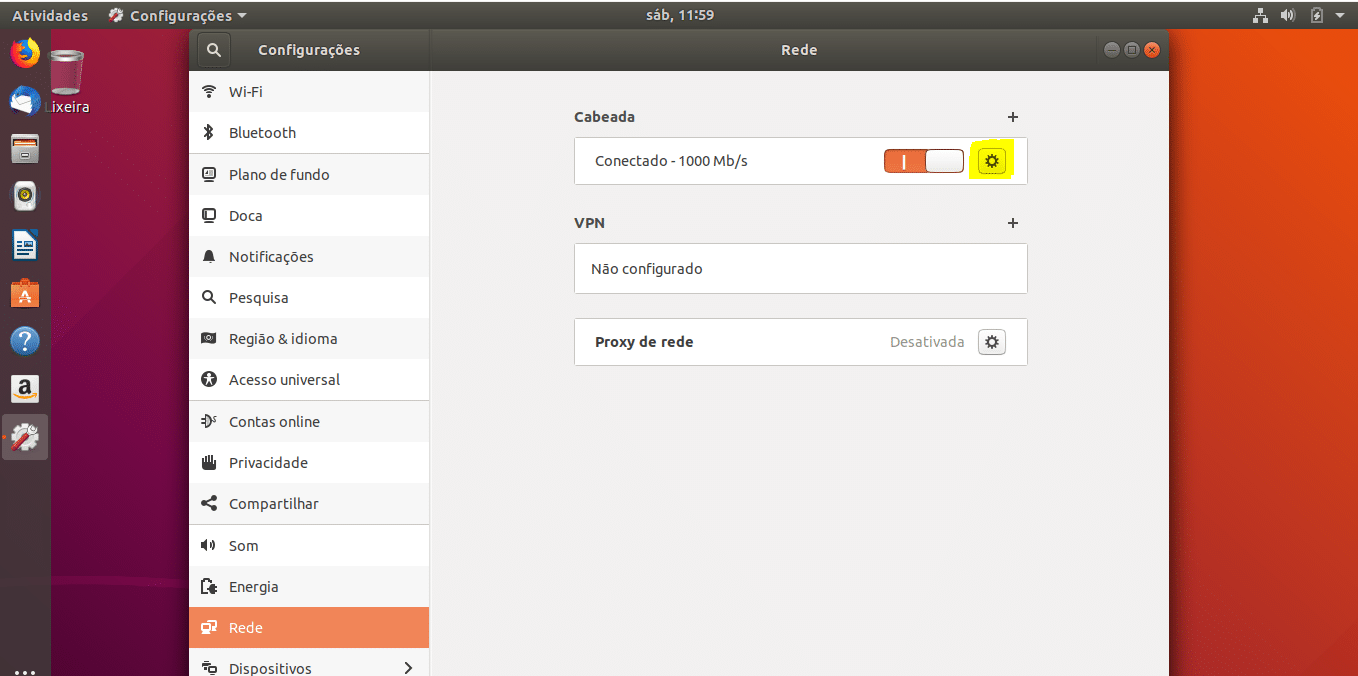
Agora, clique no item destacado, ele vai abrir as configurações.
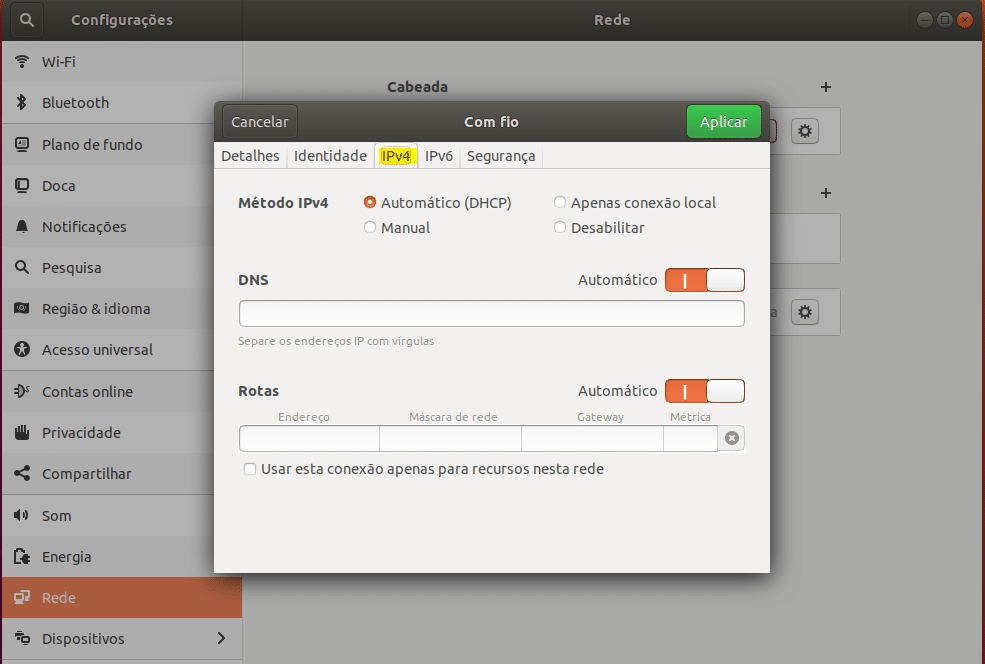
Agora, clique em IPv4 e faça as configurações. Lembrando que você deve saber o que esta fazendo e deve saber a faixa de IP da sua rede, ou vai ficar sem internet.
Observe na próxima imagem que eu escolhi a opção manual, e preenchi com os dados do IP da rede e até mudei o DNS para utilizar os do Google. Caso você use IPv6 você deve fazer a mesma coisa no menu, e depois clicar em salvar.
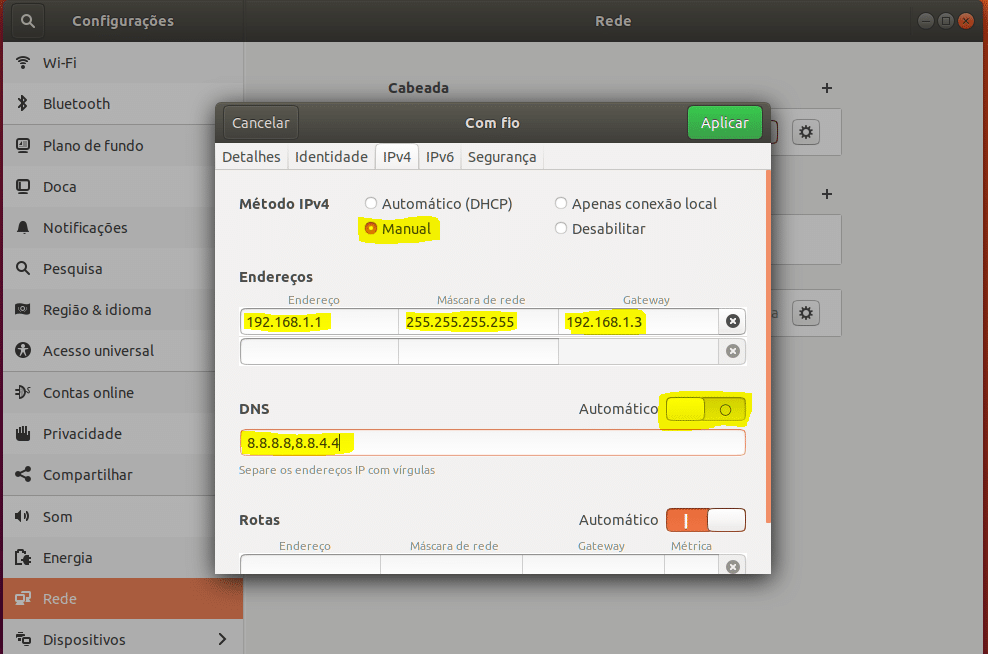
Agora, precisamos reiniciar o serviço, para isso não vamos usar o terminal, apenas clique na chave ao lado do símbolo de configuração. Ele vai deixar de ficar na cor verde para cor cinza. Logo depois, cerca de 30 segundos, clique novamente para que voltar a ficar na cor verde e pronto, as configurações que você fez já vai entrar em vigor e o IP fixo atribuído será aplicado.
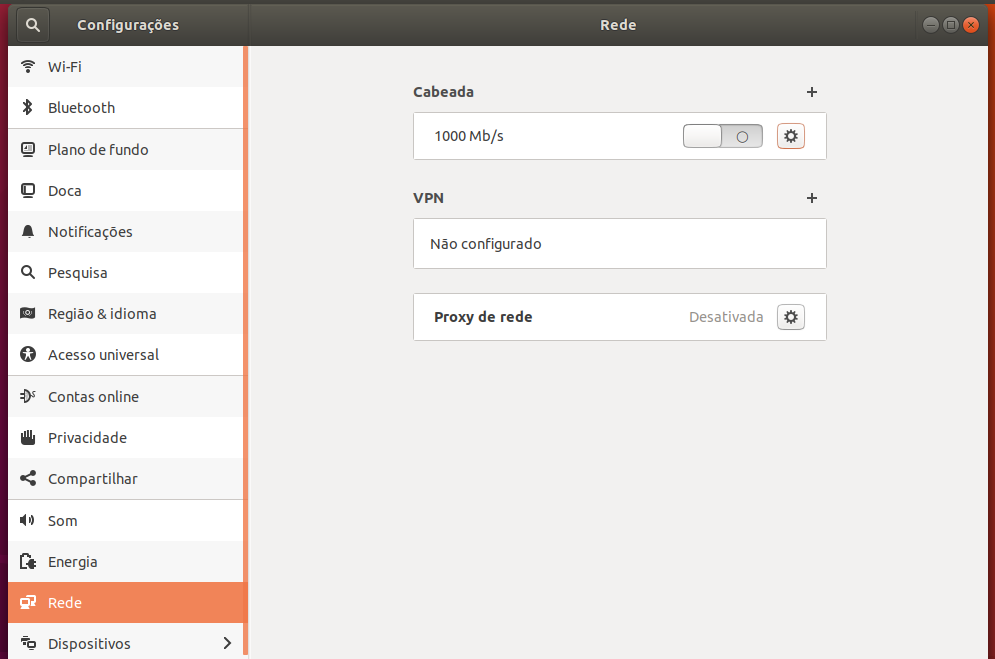
Ativando novamente!
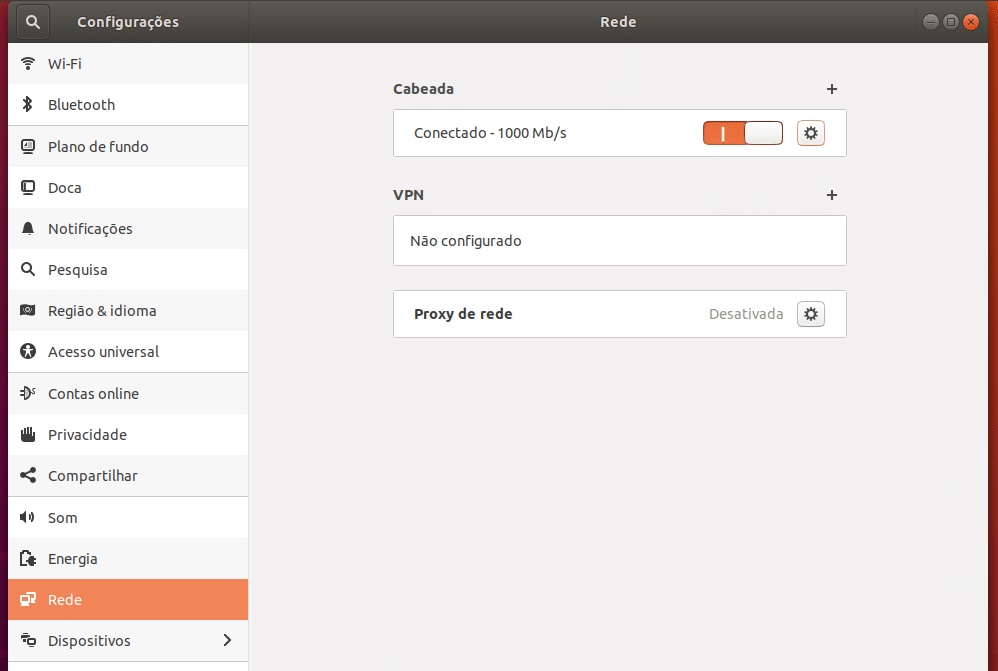
E agora conferimos se o IP fixo atribuído no Ubuntu realmente foi aplicado! P